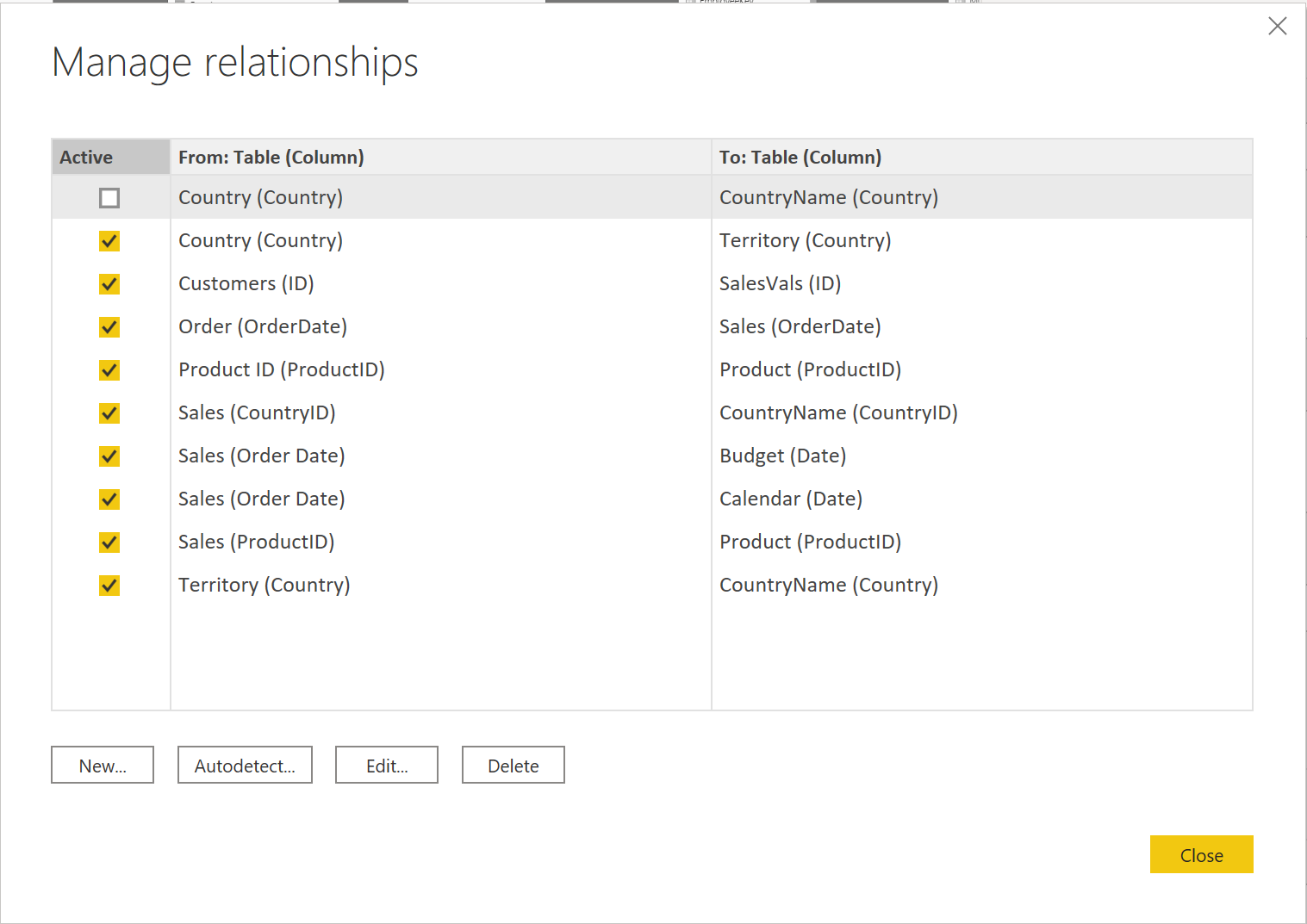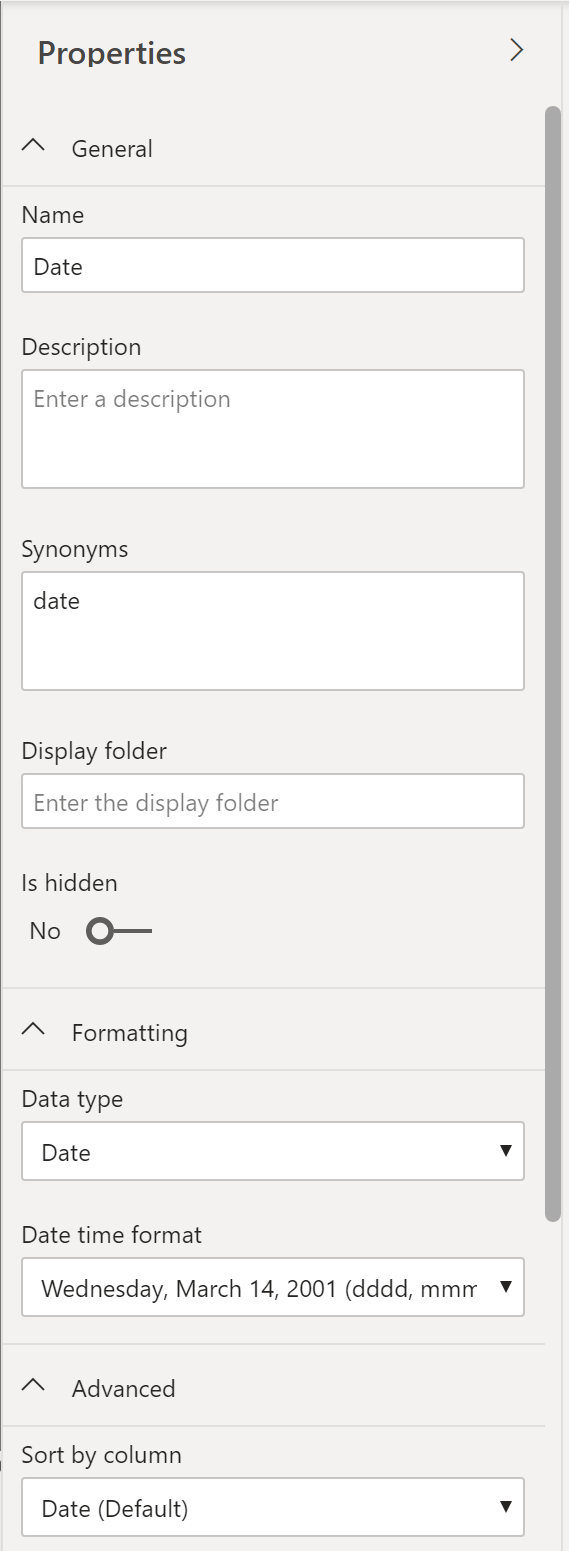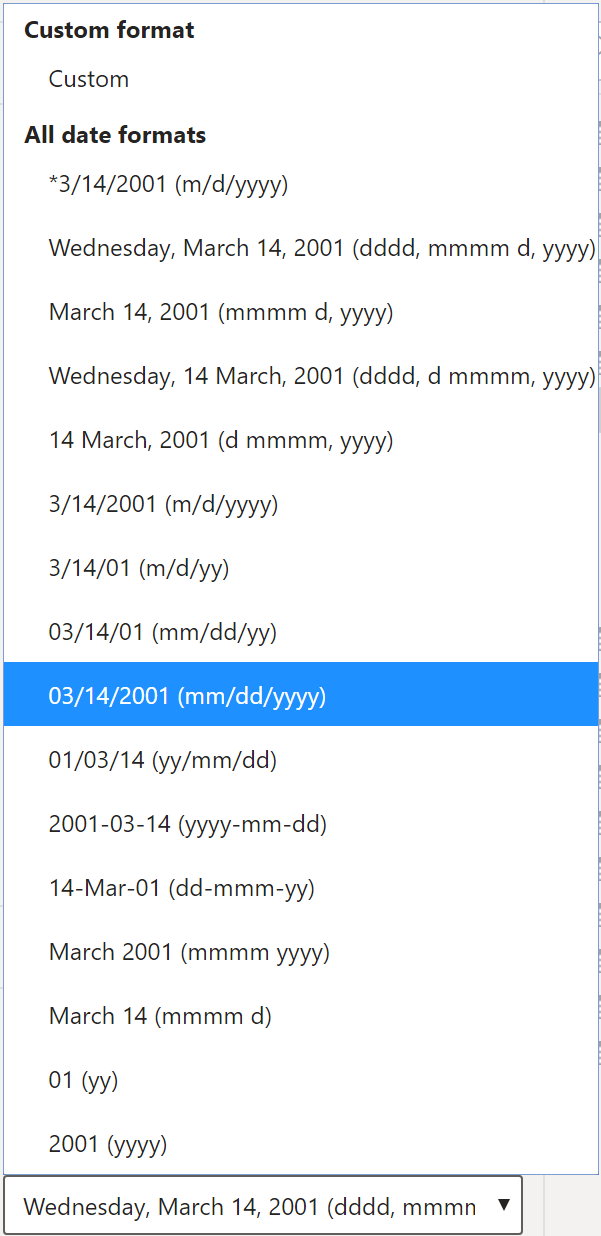Werken met tabellen
Wanneer gebruikers minder tabellen zien, zullen ze uw semantische model aanzienlijk meer gebruiken. Stel bijvoorbeeld dat u tientallen tabellen uit een groot aantal gegevensbronnen hebt geïmporteerd en dat de visual nu niet ordelijk wordt weergegeven. In dit geval moet u ervoor zorgen dat, voordat u begint met het maken van rapporten, uw semantische model en tabelstructuur worden vereenvoudigd.
Een eenvoudige tabelstructuur:
Is eenvoudig om in te navigeren vanwege de kolom- en tabeleigenschappen die specifiek en gebruikersvriendelijk zijn.
Bevat samengevoegde of toegevoegde tabellen om de tabellen in uw gegevensstructuur te vereenvoudigen.
Maak zinvolle relaties met goede kwaliteit tussen tabellen.
In de volgende secties wordt uitgelegd hoe u met uw tabellen kunt werken om een eenvoudige en leesbare tabelstructuur te garanderen.
Semantisch model configureren en relaties tussen tabellen bouwen
Ervan uitgaande dat u uw gegevens al hebt opgehaald en opgeschoond in Power Query, kunt u vervolgens naar het tabblad Model gaan, waar het semantische model zich bevindt. In de volgende afbeelding ziet u hoe de relatie tussen de tabellen Order en Sales kan worden weer gegeven via de kolom OrderDate.
Als u deze relaties wilt beheren, gaat u naar Relaties beheren op het lint, waar het volgende venster wordt weergegeven.
In deze weergave kunt u relaties tussen tabellen maken, bewerken en verwijderen en ook bestaande relaties automatisch detecteren. Wanneer u uw gegevens in Power BI laadt, kunt u met de functie Automatisch detecteren kolommen aan elkaar koppelen die een vergelijkbare naam hebben. Relaties kunnen inactief of actief zijn. Er kan slechts één actieve relatie bestaan tussen tabellen, die in een toekomstige module worden besproken.
Terwijl de functie Relaties beheren u de mogelijkheid biedt om relaties tussen tabellen te configureren, kunt u ook tabel- en kolomeigenschappen configureren om ervoor te zorgen dat de tabelstructuur georganiseerd is.
Tabel- en kolomeigenschappen configureren
De weergave Model in Power BI Desktop biedt veel opties in de kolomeigenschappen die u kunt weergeven of bijwerken. Een eenvoudige methode om naar dit menu te gaan om de tabellen en velden bij te werken, is door met de Ctrl- of Shift-toets ingedrukt op items op deze pagina te klikken.
Op het tabblad Algemeen kunt u het volgende doen:
De naam en beschrijving van de kolom bewerken.
Synoniemen toevoegen die kunnen worden gebruikt om de kolom te identificeren wanneer u de Q&A-functie gebruikt.
Een kolom toevoegen aan een map om de tabelstructuur verder te organiseren.
De kolom verbergen of weergeven.
Op het tabblad Opmaak kunt u het volgende doen:
Het gegevenstype wijzigen.
De datum opmaken.
Stel bijvoorbeeld dat de datums in uw kolom zijn opgemaakt, zoals wordt weergegeven in de vorige schermopname: woensdag, 14 maart 2001. Als u de opmaak wilt wijzigen in de opmaak mm/dd/jjjj, selecteert u de vervolgkeuzelijst onder Alle datum- en tijdopmaak en kiest u de juiste datumopmaak, zoals wordt weer gegeven in de volgende afbeelding.
Nadat u de juiste datumopmaak hebt geselecteerd, keert u terug naar de kolom Datum, waar u moet zien dat de opmaak inderdaad is gewijzigd, zoals wordt weergegeven in de volgende afbeelding.
Op het tabblad Geavanceerd kunt u het volgende doen:
Sorteren op een specifieke kolom.
Een specifieke categorie aan de gegevens toewijzen.
De gegevens samenvatten.
Bepalen of de kolom of tabel null-waarden bevat.
Daarnaast heeft Power BI een nieuwe functionaliteit voor het bijwerken van deze eigenschappen in veel tabellen en velden door met de Ctrl- of Shift-toets ingedrukt op de items te klikken.
Deze voorbeelden zijn slechts een aantal van de vele soorten transformaties die u kunt maken om de tabelstructuur te vereenvoudigen. Deze stap is belangrijk voordat u begint met het maken van uw visuals, zodat u niet steeds terug hoeft te gaan naar het bestand wanneer u de opmaak wijzigt. Dit proces van opmaken en configureren van tabellen kan ook worden uitgevoerd in Power Query.